Notice HOTPOINT AQGL 129
Liens commerciaux

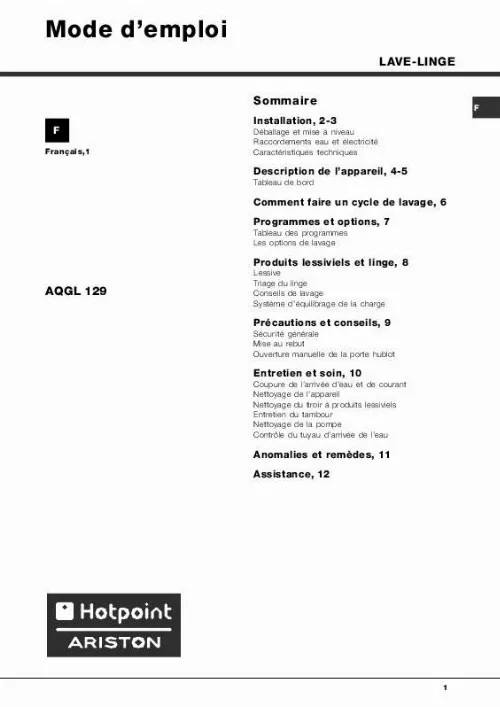
Extrait du mode d'emploi HOTPOINT AQGL 129
Les instructions détaillées pour l'utilisation figurent dans le Guide de l'utilisateur.
Utilisation d'un pavé numérique externe en option Les touches de la plupart des pavés numériques externes fonctionnent différemment, selon que le verrouillage numérique est activé ou désactivé (le verrouillage numérique est désactivé en usine) : Lorsque le mode Verr num est activé, la plupart des touches du pavé numérique permettent d'insérer des chiffres. Lorsque le mode Verr num est désactivé, la plupart des touches du pavé numérique fonctionnent comme les touches de direction et les touches Pg préc. ou Pg suiv. Lorsque le mode Verr num d'un pavé numérique externe est activé, le voyant Verr num de l'ordinateur s'allume. Lorsque le mode Verr num d'un pavé numérique externe est désactivé, le voyant Verr num de l'ordinateur est éteint. Pour activer ou désactiver le verrouillage numérique sur un pavé numérique externe en cours de travail : Appuyez sur la touche verr num du pavé numérique externe, et non sur celle de l'ordinateur. 10 Chapitre 3 Utilisation des pavés numériques 4 Nettoyage du pavé tactile et du clavier Un pavé tactile gras et sale peut entraîner des sautillements du pointeur à l'écran. Pour éviter ce problème, nettoyez le pavé tactile avec un chiffon humide et lavez-vous les mains fréquemment lorsque vous utilisez l'ordinateur. AVERTISSEMENT ! Pour éviter tout risque de choc électrique et toute détérioration des composants internes, n'utilisez pas d'embout d'aspirateur pour nettoyer le clavier. L'utilisation d'un aspirateur peut entraîner le dépôt de poussières ménagères sur le clavier. Nettoyez régulièrement le clavier pour éviter que les touches ne deviennent collantes et supprimer la poussière, les peluches et les particules susceptibles de se loger sous les touches. Utilisez une bombe dépoussiérante à air comprimé avec embout directionnel permettant d'insuffler de l'air sous le clavier et autour des touches et ainsi d'éliminer les particules. [...] 10 4 Nettoyage du pavé tactile et du clavier iii Index. 12 iv 1 Utilisation des périphériques de pointage Composant (1) (2) (3) (4) bouton d'activation/désactivation du pavé tactile Pavé tactile* Bouton gauche du pavé tactile* Voyant du pavé tactile Description Permet d'activer et de désactiver le pavé tactile. Permet de déplacer le curseur pour sélectionner ou activer des éléments à l'écran. Fonctionne comme le bouton gauche d'une souris externe. Blanc : le pavé tactile est activé. Orange : le pavé tactile est désactivé. (5) (6) Zone de défilement du pavé tactile Bouton droit du pavé tactile* Permet d'effectuer un défilement vers le haut ou vers le bas. Fonctionne comme le bouton droit d'une souris externe. *Ce tableau décrit les paramètres usine. Pour afficher et modifier les préférences du pavé tactile, sélectionnez Démarrer > Panneau de configuration > Matériel et audio > Souris. Définition des préférences du périphérique de pointage Sous Windows®, les propriétés de souris permettent de personnaliser les paramètres des périphériques de pointage, tels que configuration des boutons, vitesse du clic et options du curseur. Pour accéder aux propriétés de la souris, sélectionnez Démarrer > Panneau de configuration > Matériel et audio > Souris. Définition des préférences du périphérique de pointage 1 Utilisation du pavé tactile Pour déplacer le curseur, faites glisser votre doigt sur la surface du pavé tactile dans le sens de déplacement souhaité. Les boutons gauche et droit du pavé tactile fonctionnent comme ceux d'une souris externe...
Téléchargez votre notice ! Téléchargement gratuit et sans inscription de tous types de documents pour mieux utiliser votre HOTPOINT AQGL 129 : mode d'emploi, notice d'utilisation, manuel d'instruction. Cette notice a été ajoutée le Vendredi 5 Mai 2012.
Vous pouvez télécharger les notices suivantes connexes à ce produit :



